Как прошить TWRP Recovery на Android: полное руководство
Содержание
- 1 Как прошить TWRP Recovery на Android: полное руководство
- 1.1 Что вам нужно
- 1.2 Шаг 1. Разблокируйте загрузчик
- 1.3 Шаг 2. Загрузите образ TWRP
- 1.4 Шаг 3. Установите TWRP
- 1.5 Как загрузиться в TWRP Recovery
- 1.6 Как выйти из восстановления TWRP
- 1.7 Как изменить яркость в TWRP
- 1.8 Как изменить язык в TWRP
- 1.9 Часто задаваемые вопросы
- 1.9.1 1. Могу ли я прошить восстановление TWRP на любое устройство Android?
- 1.9.2 2. Аннулирует ли прошивка TWRP гарантию на мое устройство?
- 1.9.3 3. Могу ли я использовать TWRP для резервного копирования моего устройства Android?
- 1.9.4 4. Могу ли я использовать TWRP для установки пользовательских прошивок на свое устройство Android?
- 1.9.5 5. Удалит ли мои данные прошивка TWRP?
- 1.9.6 6. Могу ли я прошить TWRP-восстановление на своем Android-устройстве без ПК?
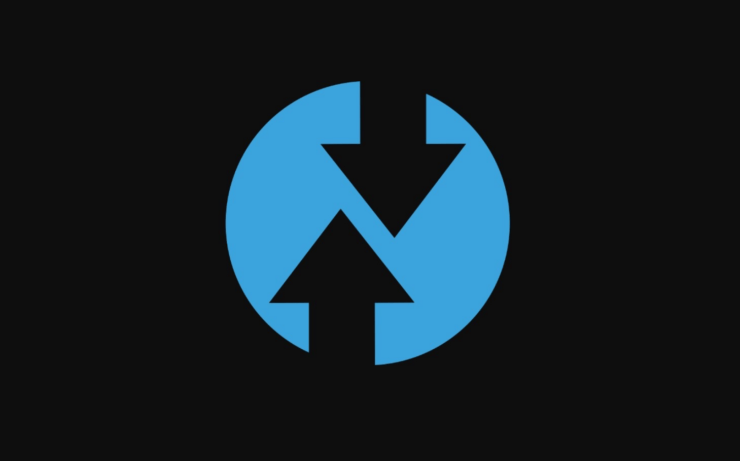
Если вы используете телефон Android, у вас может возникнуть соблазн прошить собственное рекавери или TWRP, чтобы упростить прошивку модулей, Magisk, пользовательских ПЗУ, загрузочных образов и т. д. TWRP — очень популярное пользовательское рекавери в мире Android, и это справедливо.
Если вам интересно, как прошить рекавери TWRP на Android-устройстве без рута, то вы попали по адресу.
Если у вас есть устройство Android от Xiaomi, Redmi, Samsung, OnePlus или любой другой марки, мы поможем вам. Итак, без лишних слов, приступим к делу.
Что вам нужно
Прежде чем мы начнем, вот несколько вещей, которые вам понадобятся для прошивки восстановления TWRP на вашем телефоне Android.
- Телефон с разблокированным загрузчиком.
- Образ TWRP или файл восстановления для вашего телефона.
- ПК с установленными драйверами ADB и инструментами платформы / минимальным ADB.
Отказ от ответственности. Установка TWRP-восстановления на вашем устройстве Android сопряжена с риском и может привести к аннулированию гарантии. Действуйте на свой страх и риск и убедитесь, что вы понимаете процесс, прежде чем пытаться его выполнить. Мы не несем ответственности за любой ущерб вашему устройству.
Шаг 1. Разблокируйте загрузчик
Если у вас не разблокирован загрузчик вашего телефона Android, сначала необходимо сделать это. Разблокировка загрузчика откроет двери к пользовательским ПЗУ, пользовательским восстановлениям, ядрам, рутированию и множеству других вещей. Если вы уже разблокировали загрузчик, можете перейти к следующему шагу.
Теперь, чтобы разблокировать загрузчик вашего устройства Android, вам необходимо выполнить действия, указанные производителем вашего устройства. На разных устройствах используются разные способы разблокировки загрузчика.
Примечание. Действия, описанные ниже, могут быть применимы только к разблокированным устройствам. Если у вас устройство заблокировано оператором связи, обратитесь к производителю или оператору связи за помощью в разблокировке загрузчика.
- Откройте приложение Настройки на своем телефоне.
- Перейдите в Система
- Нажмите О телефоне или Об устройстве
- Затем несколько раз нажмите на номер сборки или версию программного обеспечения, пока не увидите сообщение:«Теперь вы разработчик!»
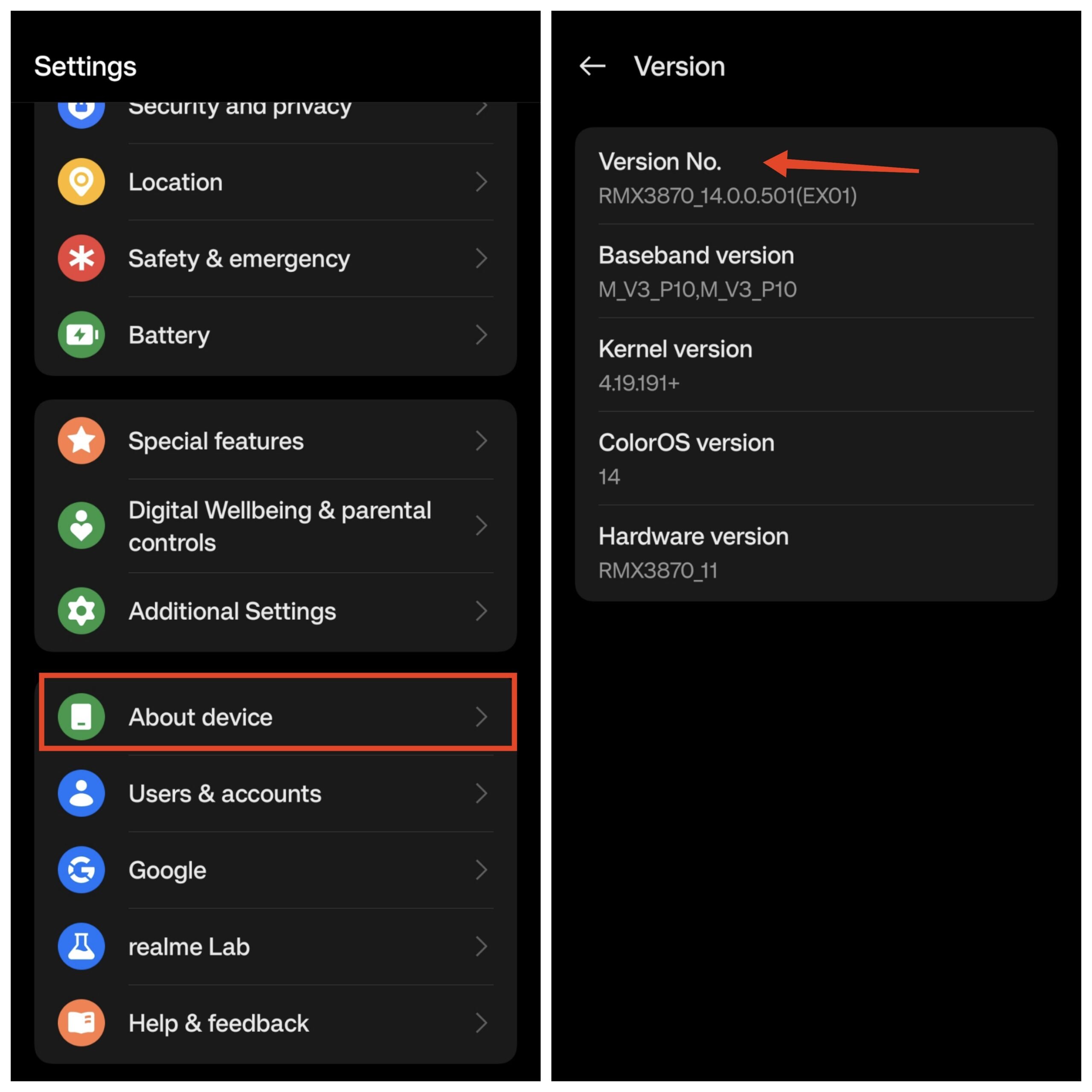
- Теперь перейдите в раздел «Параметры разработчика» и включите OEM-разблокировку и отладку по USB.
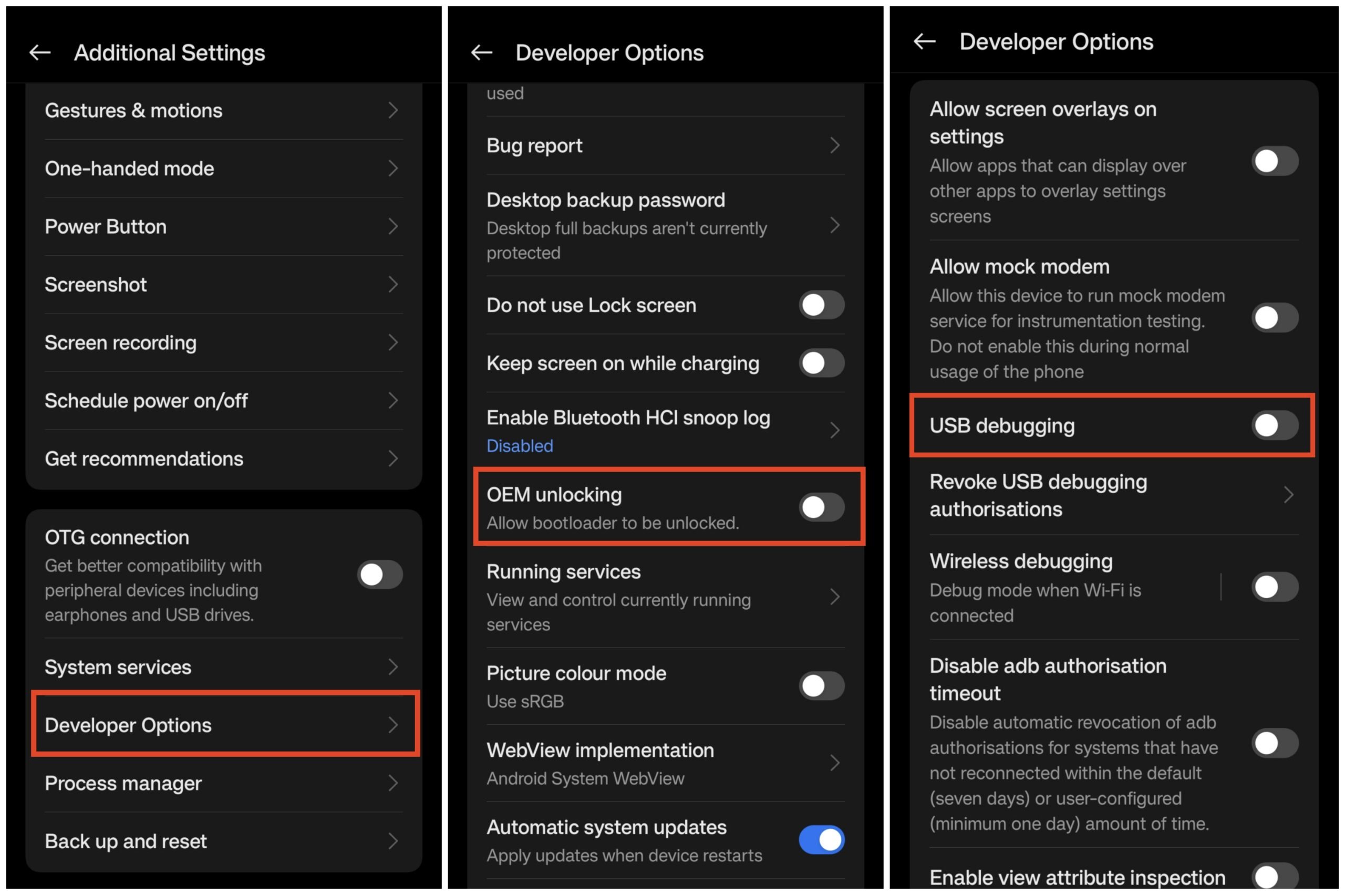
- Подключите телефон к компьютеру с помощью USB-кабеля.
- Теперь откройте окно CMD в Папка «Инструменты платформы» или запустите программу Минимальный АБР .
- Введите следующую команду и нажмите Enter:«adb devices».
- На телефоне нажмите Разрешить.
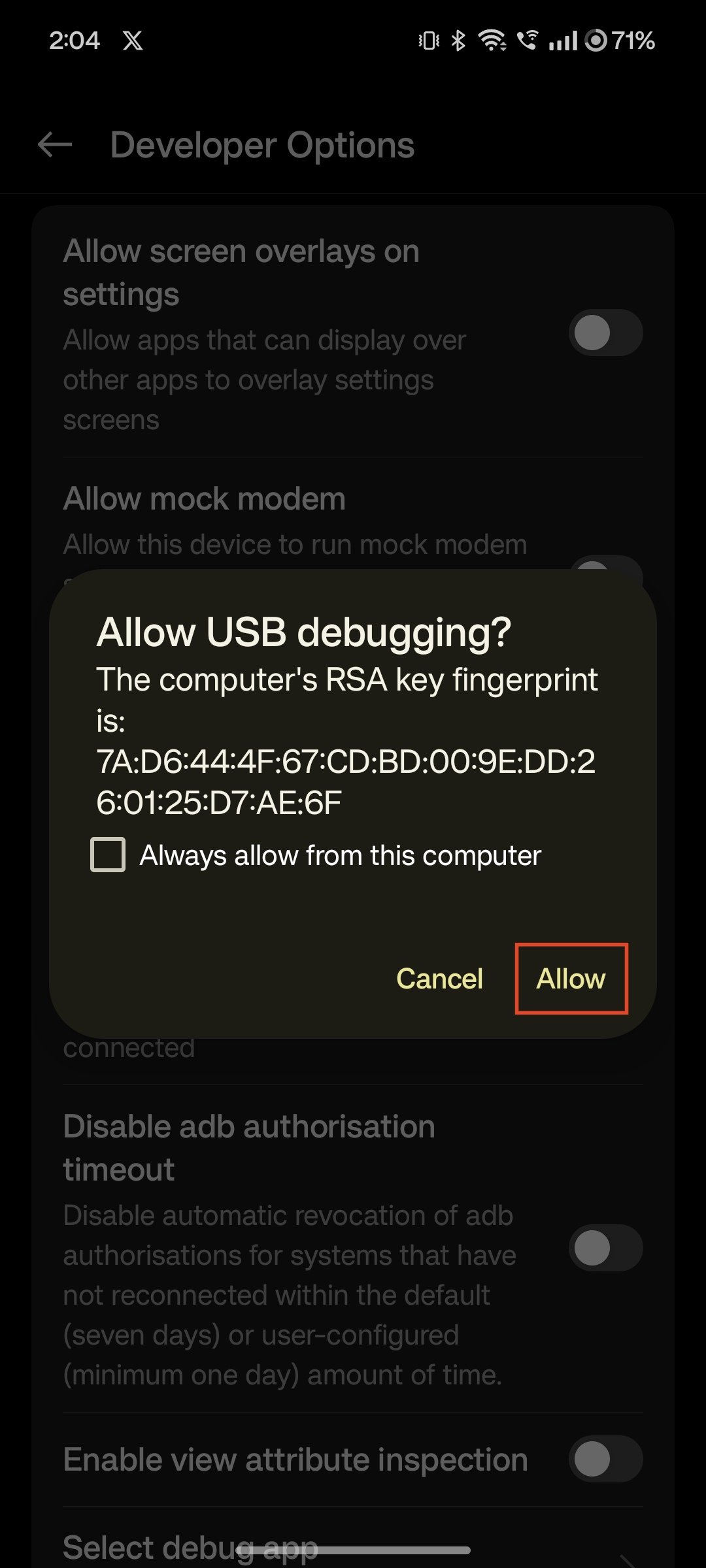
- Введите следующую команду, чтобы загрузить телефон в режим быстрой загрузки или загрузчика: «adb restart bootloader».
- Теперь проверьте, подключено ли устройство: «Устройства fastboot». Вы должны получить ответ с fastboot и буквенно-цифровым кодом.
- Наконец, введите следующую команду, чтобы разблокировать загрузчик: «fastboot flashing unlock».
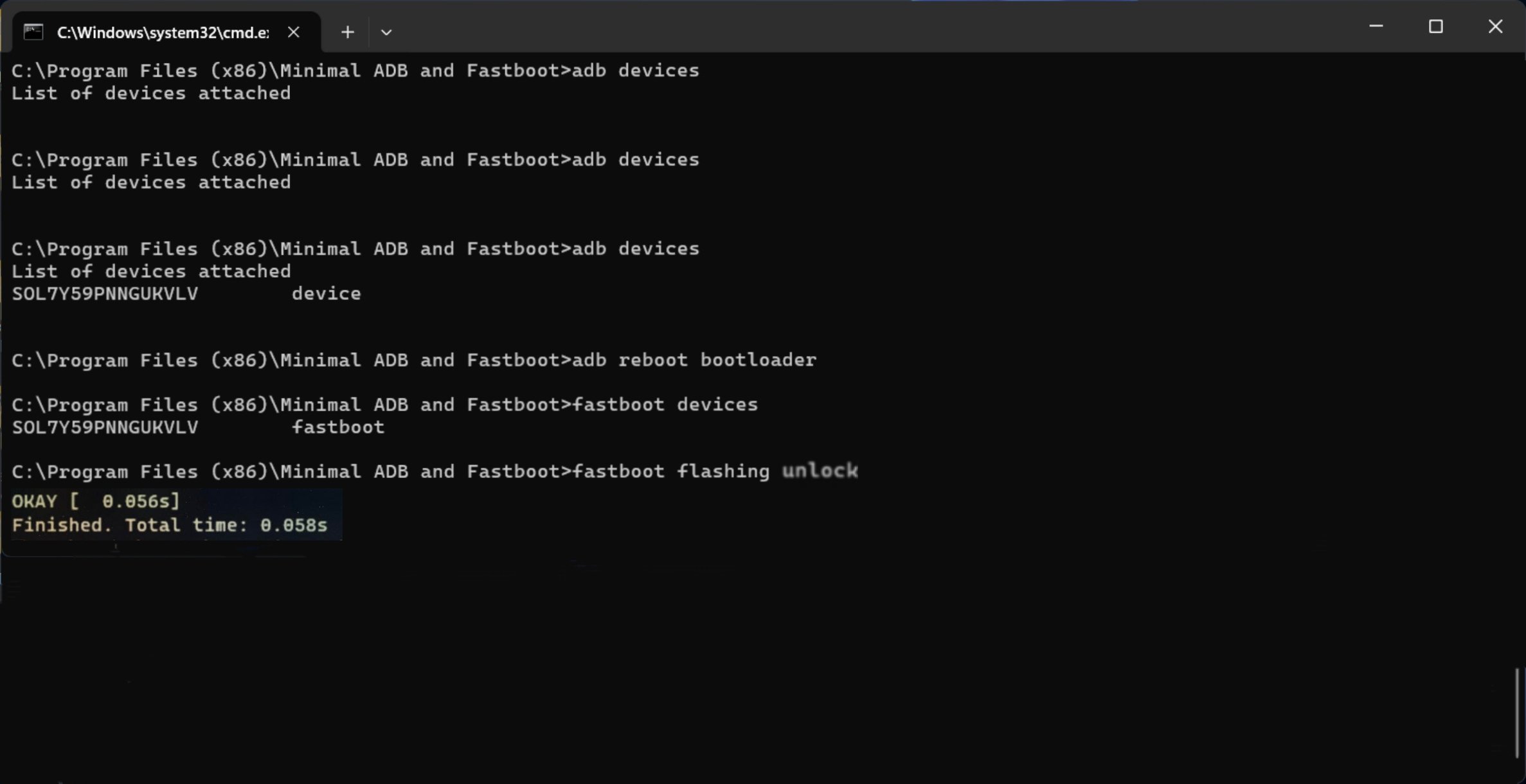
Внимание. При разблокировке загрузчика все ваши данные будут удалены. Прежде чем продолжить, сделайте резервную копию.
Описанный выше метод работает на устройствах Pixel, OnePlus, Nothing, Infinix и Tecno. Для Xiaomi, Motorola и Realme вам придется подать заявку на разблокировку загрузчика, прежде чем вы сможете разблокировать загрузчик.
Если вы не нашли марку своего смартфона в списке, не волнуйтесь; просто выполните простой поиск в Google, чтобы узнать, как разблокировать загрузчик на вашем смартфоне, и все готово.
Шаг 2. Загрузите образ TWRP
Теперь, когда вы разблокировали загрузчик своего телефона, вы можете приступить к прошивке TWRP на своем телефоне. Но перед этим давайте найдем подходящий образ TWRP для вашего телефона:
Метод 1: загрузка с официального сайта TWRP
- Перейдите на страницу twrp.me/Устройства/ и найдите имя своего устройства или его кодовое имя.
- Прокрутите вниз до раздела Ссылки для скачивания и нажмите любую из соответствующих ссылок.
- Теперь загрузите последнюю версию образа TWRP на свое устройство.
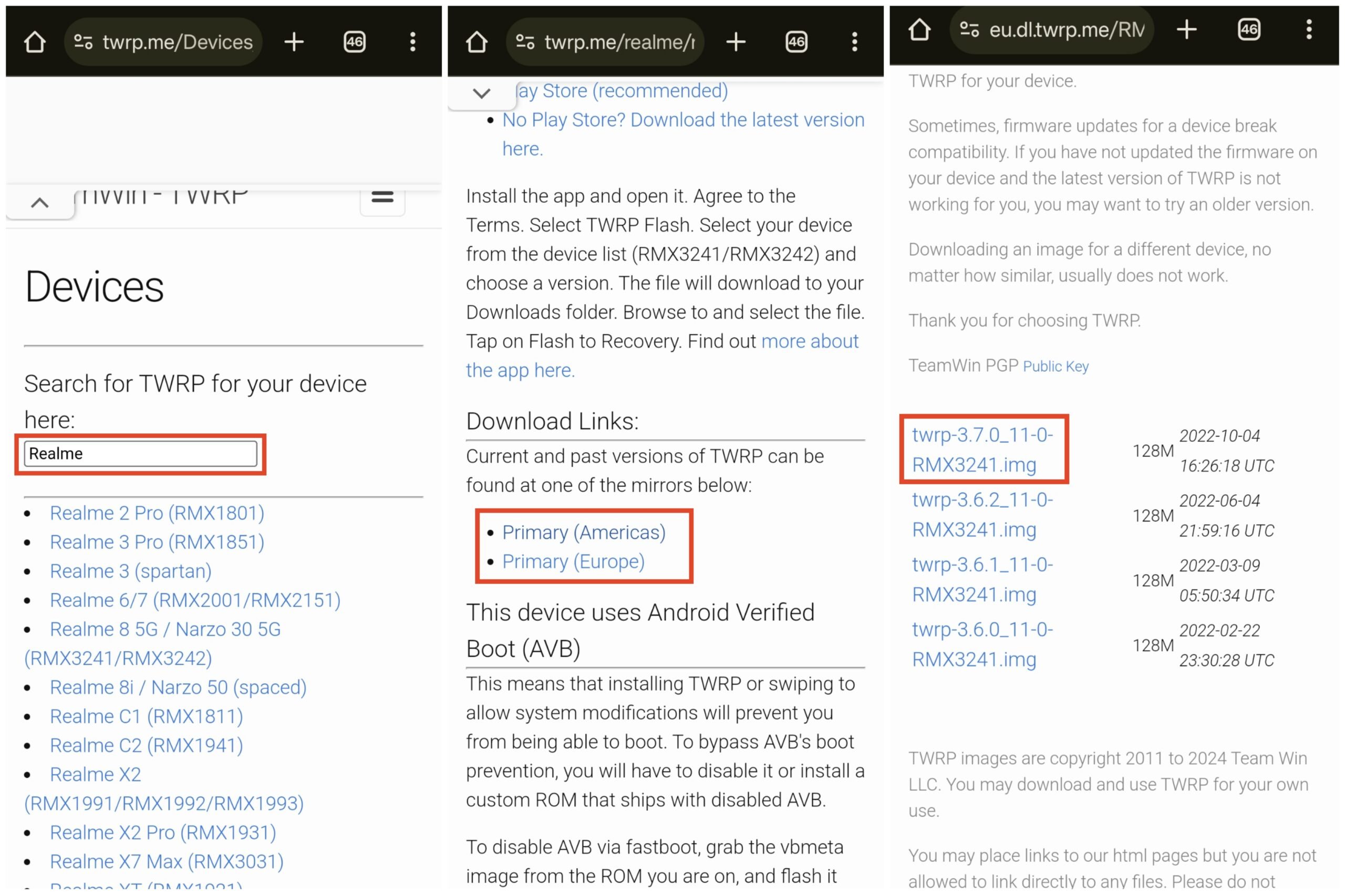
Примечание. Ваше устройство может не отображаться в списке, если оно официально не поддерживается. К счастью, сообщество разработчиков обычно создает неофициальное восстановление TWRP для многих неподдерживаемых устройств, которое работает так же хорошо.
Метод 2: загрузка из официальной группы Telegram
Если ваше устройство официально не поддерживается, вы можете выполнить следующие действия, чтобы получить для него правильный образ TWRP. Этот метод также работает для официально поддерживаемых устройств.
- Перейдите в Telegram и найдите имя своего телефона.
- Затем найдите группу «Выпуски» или «Обновления» для своего телефона и нажмите на нее.
- Найдите TWRP, используя строку поиска вверху.
- Найдя, нажмите кнопку Загрузить или ссылку для загрузки, чтобы загрузить восстановление. Если для вашего устройства существуют какие-либо другие конкретные инструкции, придерживайтесь их.
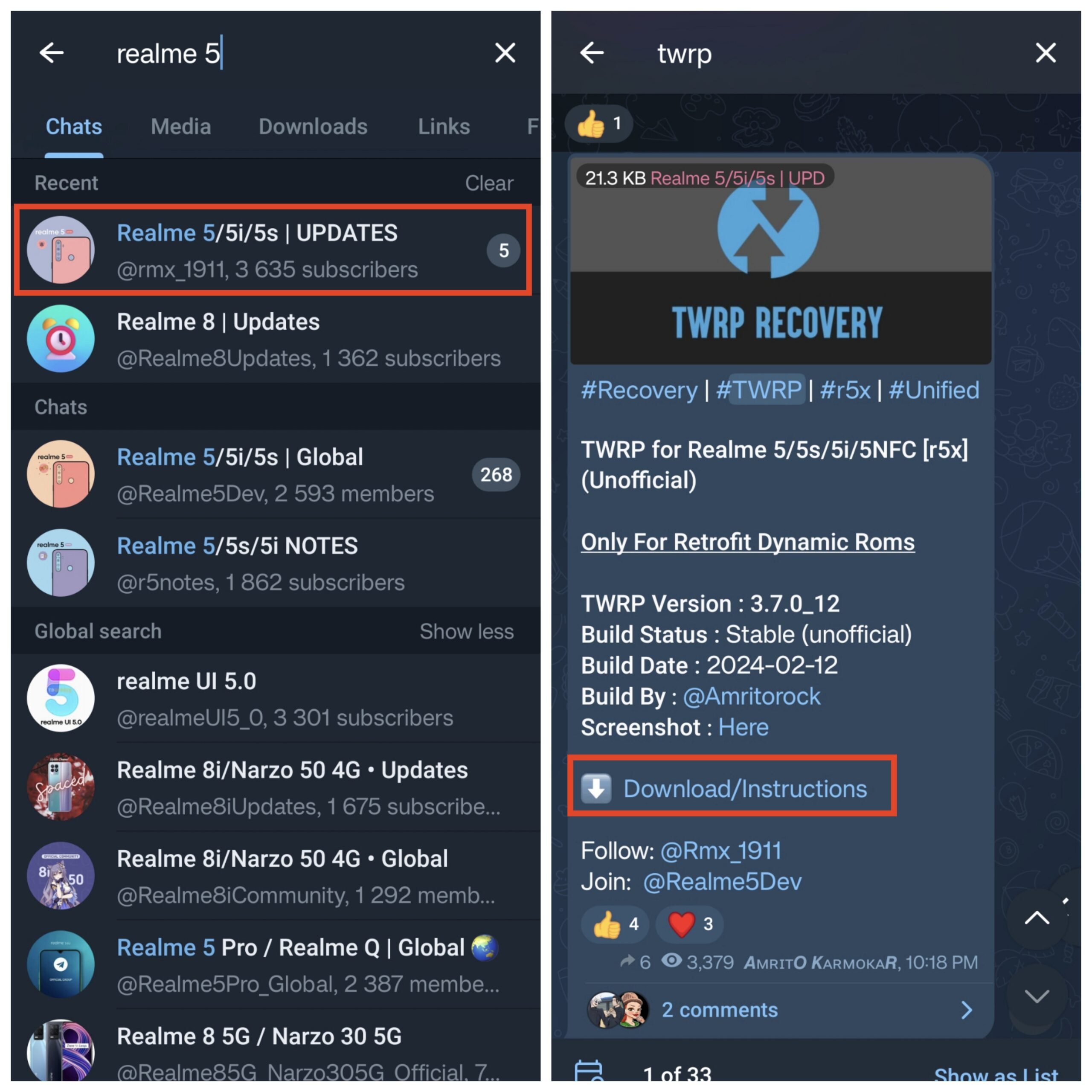
Шаг 3. Установите TWRP
Теперь, если ваше устройство было рутировано, вы можете прошить восстановление TWRP с помощью приложения TWRP. Но не все хотят рутировать свои устройства. Итак, вы можете просто войти в быструю загрузку и выполнить несколько команд, чтобы прошить TWRP на вашем устройстве. Следуйте инструкциям ниже.
Flash vbmeta (только для устройств AVB)
Если ваше устройство использует Android Verified Boot или AVB (выполните поиск в Google, чтобы узнать, использует ли его ваше устройство или нет), вам необходимо прошить стандартную vbmeta перед прошивкой TWRP. Если ваше устройство не поддерживает AVB, вы можете пропустить этот шаг(Шаг 8).
Вы можете получить стандартную версию vbmeta, извлекая ее из ZIP-файла вашего ПЗУ. Найдите ПЗУ вашего телефона в Google и загрузите ZIP. Обязательно загрузите тот, который вы сейчас используете. Затем извлеките ZIP-файл и скопируйте образ vbmeta на свой компьютер. 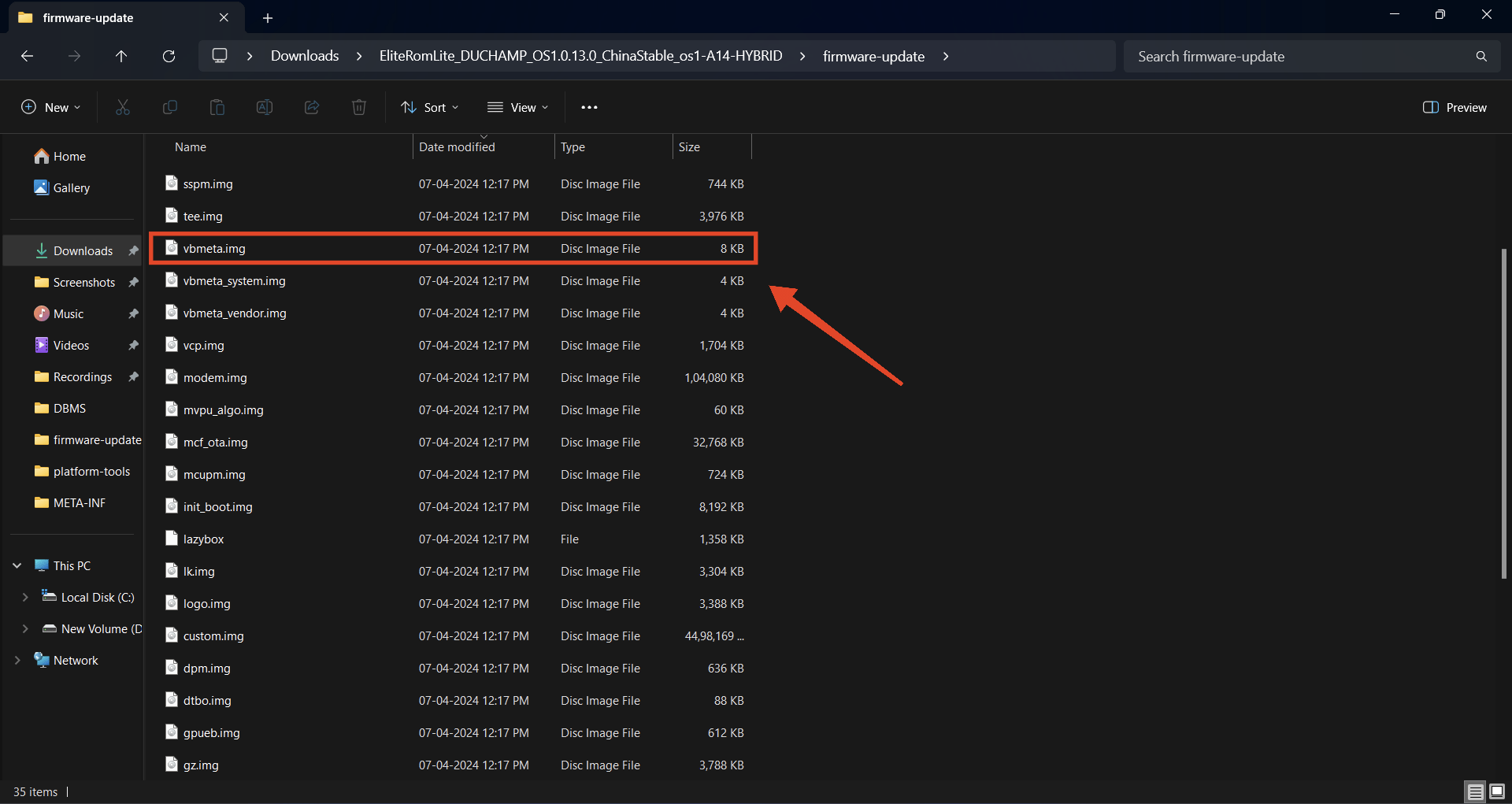
- Подключите телефон к компьютеру с помощью USB-кабеля.
- На телефоне выберите Настройки >Параметры разработчика и включите отладку по USB.
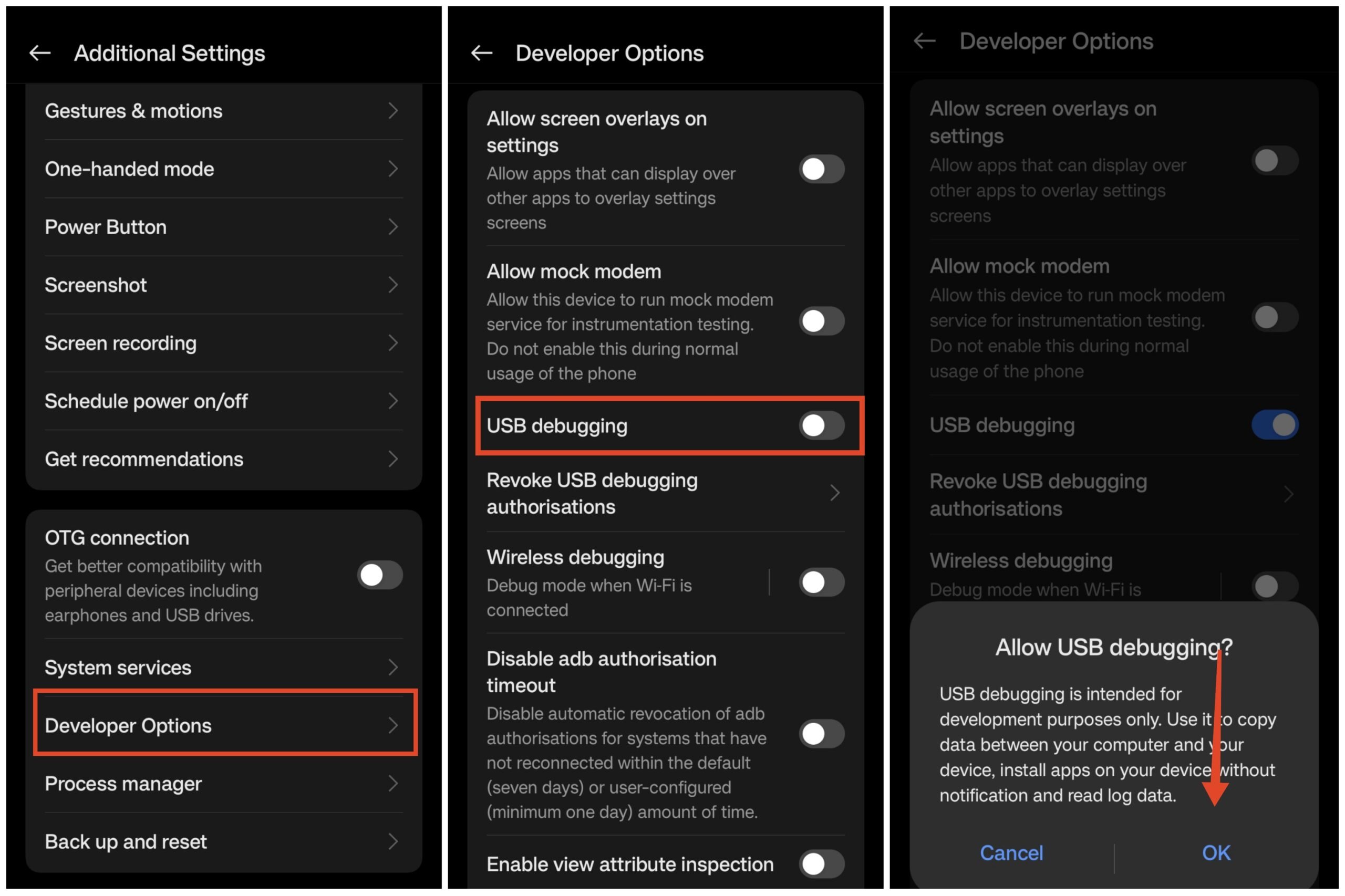
- Перенесите файл образа TWRP на свой компьютер. Если вы используете инструменты платформы, переместите файл в папку «Инструменты платформы».
- Теперь откройте терминал или окно CMD в папке «Инструменты платформы». Если хотите, вы также можете использовать минимальный ADB.
- Введите следующую команду и нажмите Enter:«adb devices».
- На телефоне нажмите Разрешить, когда появится повышение.
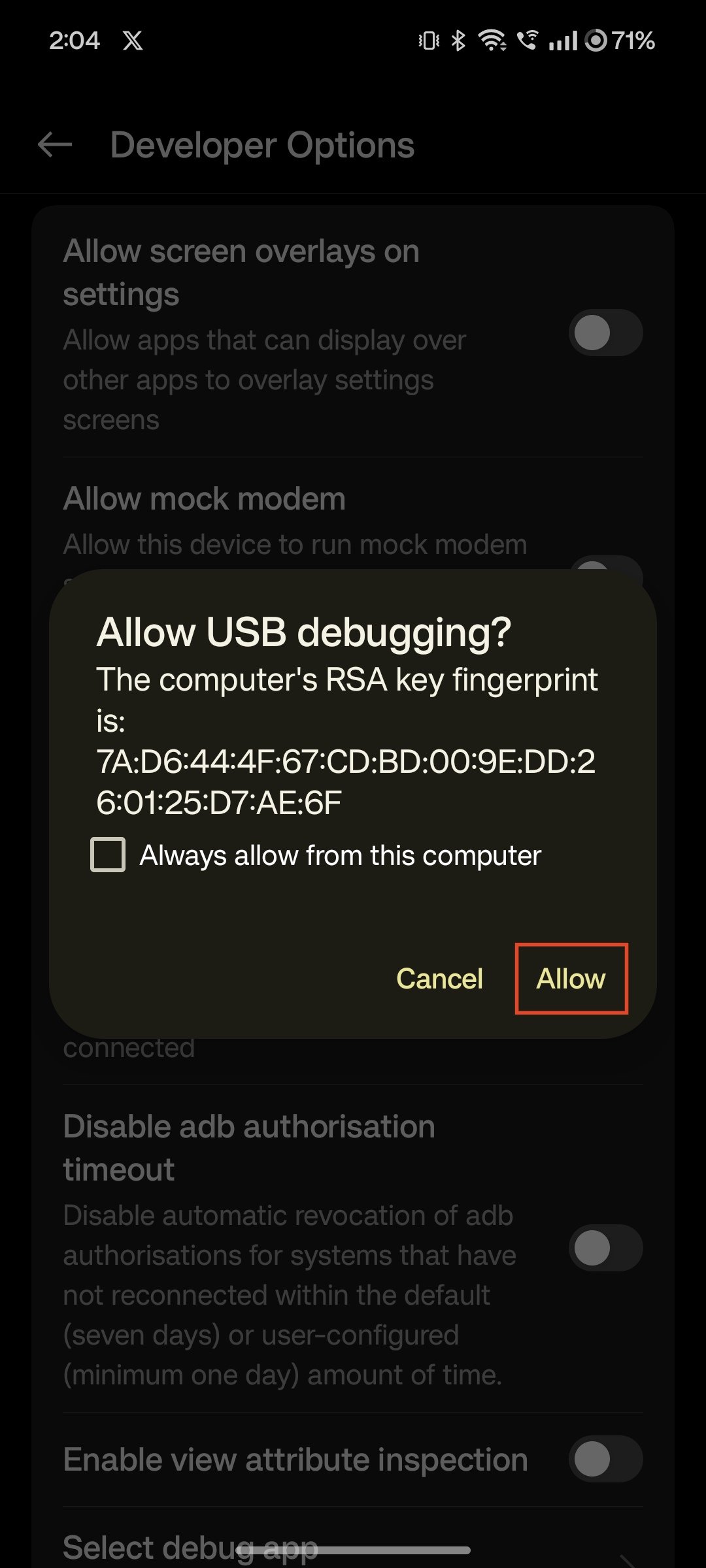
- Введите следующую команду и нажмите Enter: «adb restart bootloader».
- Теперь проверьте, подключено ли ваше устройство. Введите команду:«Устройства быстрой загрузки». Вы должны увидеть ответ с надписью fastboot и буквенно-цифровым кодом.
- Если применимо, прошейте стандартную версию vbmeta, используя следующую команду: «fastboot –disable-verity –disable-verification flash vbmeta vbmeta.img».
- Далее убедитесь, что у вас правильный файл изображения. Замените «<путь к образу twrp>»фактическим образом TWRP или перетащите его в терминал. Введите следующую команду: «fastboot flash Recovery <путь к образу twrp>».
- И наконец, введите следующую команду, чтобы перезагрузить устройство: «fastboot restart».
- Виола! Вы успешно прошили восстановление TWRP на свой Android.
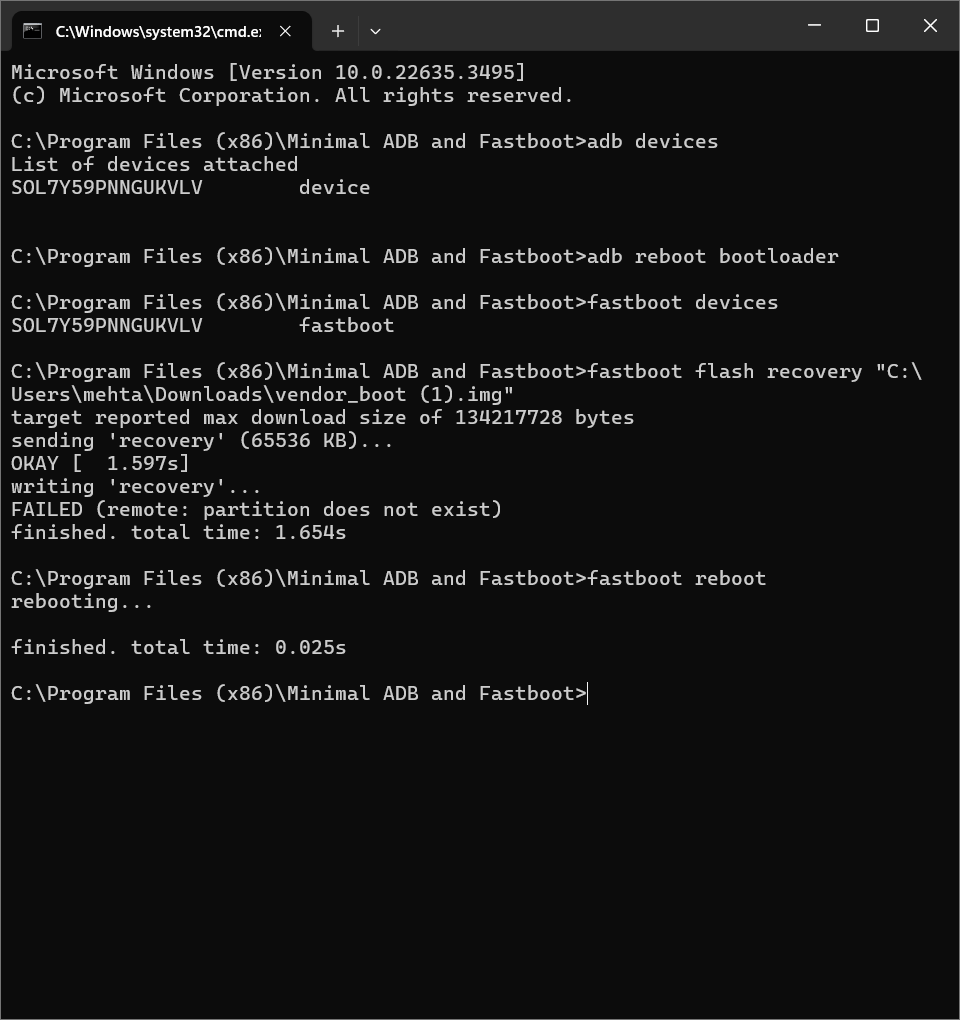
Внимание: Прошивка неправильного файла образа может привести к поломке вашего телефона. Действуйте на свой страх и риск.
Если ваше устройство не перезагружается с помощью команды fastboot, попробуйте перезагрузить его вручную, удерживая кнопку питания. Если это не помогло, снова перейдите в режим быстрой загрузки и снова прошейте TWRP.
Если ваше устройство застряло в цикле загрузки или заблокировано из-за того, что вы прошили неправильный образ, вы можете восстановить его, прошив загрузочный образ, а затем стандартную прошивку вашего устройства.
Как загрузиться в TWRP Recovery
Если вы хотите загрузиться в рекавери, вы можете использовать любой из следующих методов:
Без ПК
- Выключите телефон.
- Затем одновременно нажмите и удерживайте кнопку питания и кнопку увеличения громкости в течение нескольких секунд.
- Отпустите кнопки, как только увидите логотип или почувствуете вибрацию.

С ПК
- Откройте терминал или окно CMD в папке «Инструменты платформы». Если хотите, вы также можете использовать минимальный ADB.
- Теперь проверьте, подключено ли ваше устройство. Введите команду: «adb devices». Вы должны увидеть ответ с буквенно-цифровым кодом, за которым следует устройство.
- Введите следующую команду, чтобы войти в рекавери: «adb restart Recovery».
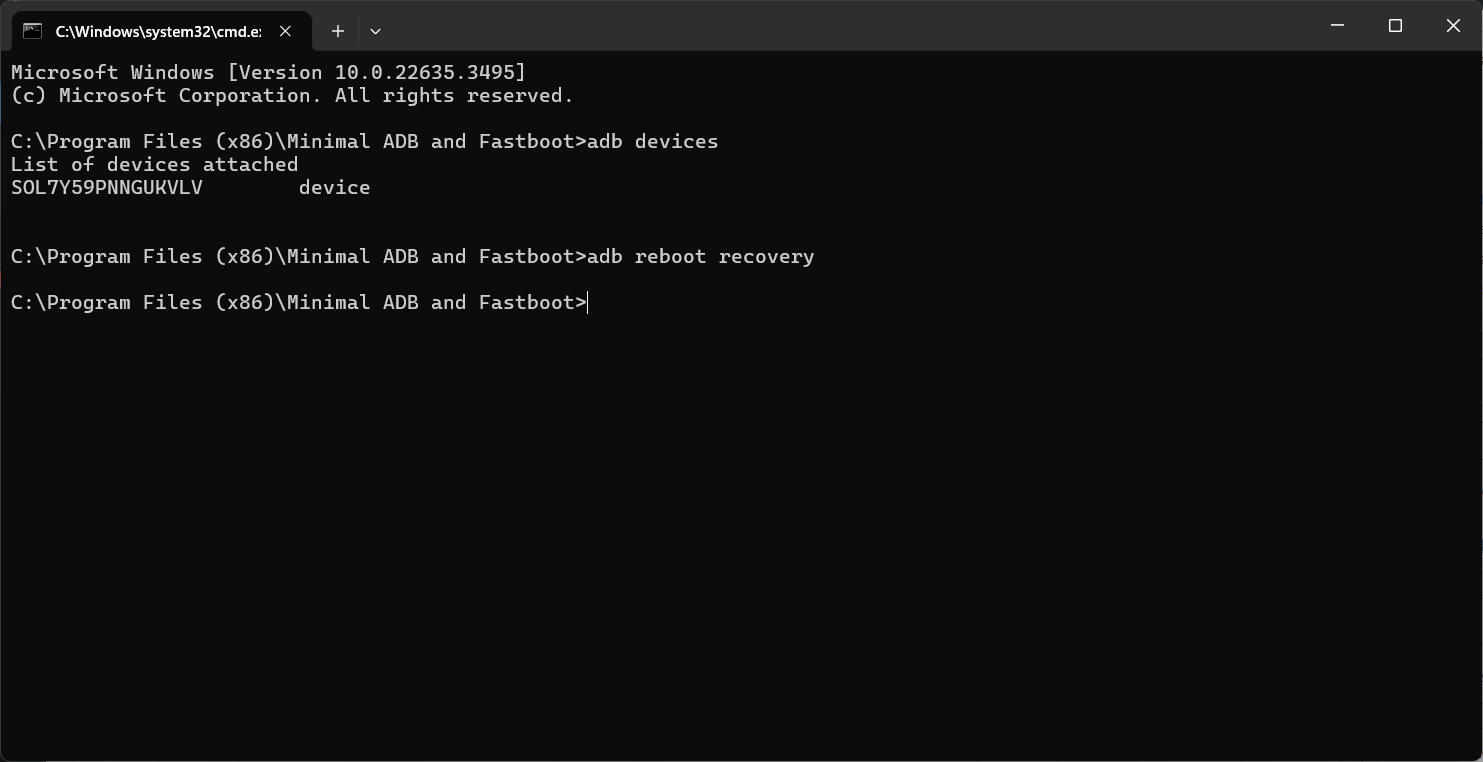
Как выйти из восстановления TWRP
Как только вы закончите работу с TWRP, вы сможете загрузиться в систему. Следуйте инструкциям ниже.
- Нажмите кнопку главного экрана в нижней части экрана.
- Как только вы окажетесь на главной странице, нажмите Перезагрузить.
- Наконец, выберите Система.
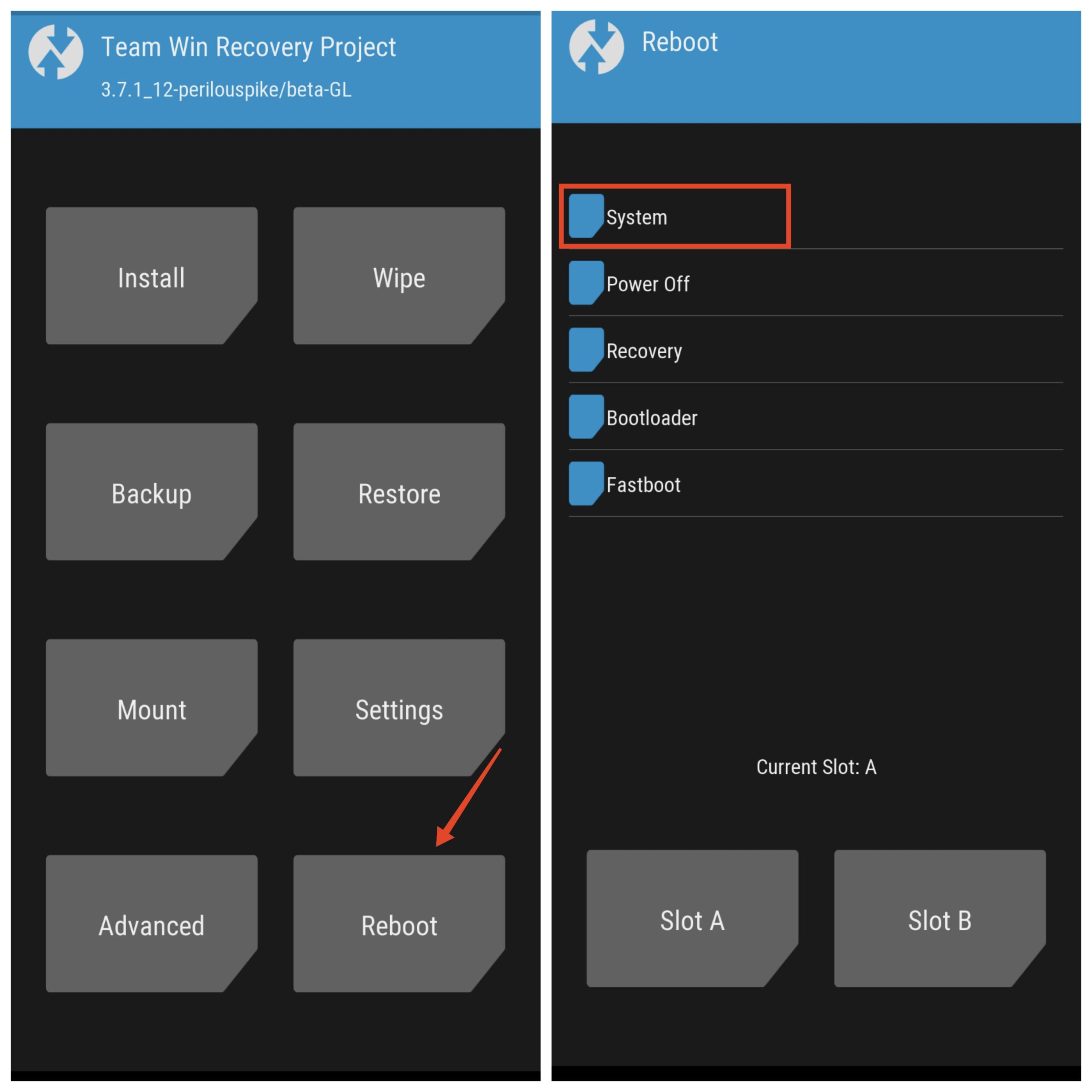
Как изменить яркость в TWRP
Если вы считаете, что яркости по умолчанию в TWRP недостаточно для полноценного использования, вы можете установить яркость на максимум или увеличить ее по мере необходимости.
- Нажмите кнопку главного экрана в нижней части экрана.
- Оказавшись на главной странице, нажмите Настройки
- Перейдите в раздел Экран (третий вариант) и отрегулируйте яркость.
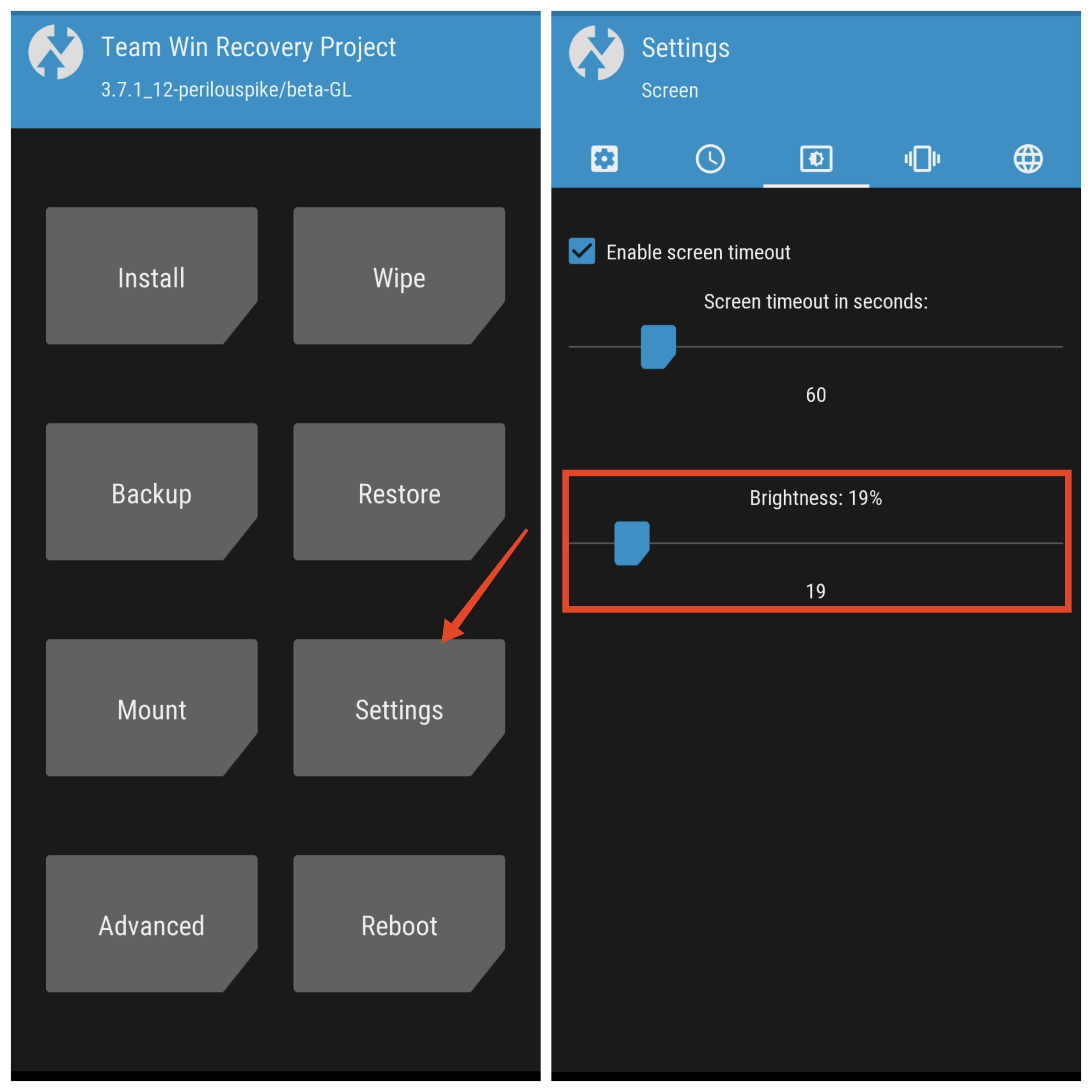
Как изменить язык в TWRP
Возможно, вы установили на свое устройство китайскую версию TWRP, особенно если вы используете телефон с измененным брендом, выпущенный в Китае под другим названием. Вы можете просто изменить язык, выполнив следующие действия.
- Нажмите кнопку «Домой» в нижней части экрана.
- Когда вы окажетесь на главной странице, нажмите Настройки. Он находится в третьей строке и втором столбце.
- Перейдите в раздел Язык (последний вариант).
- Выберите предпочитаемый язык и нажмите Установить язык.
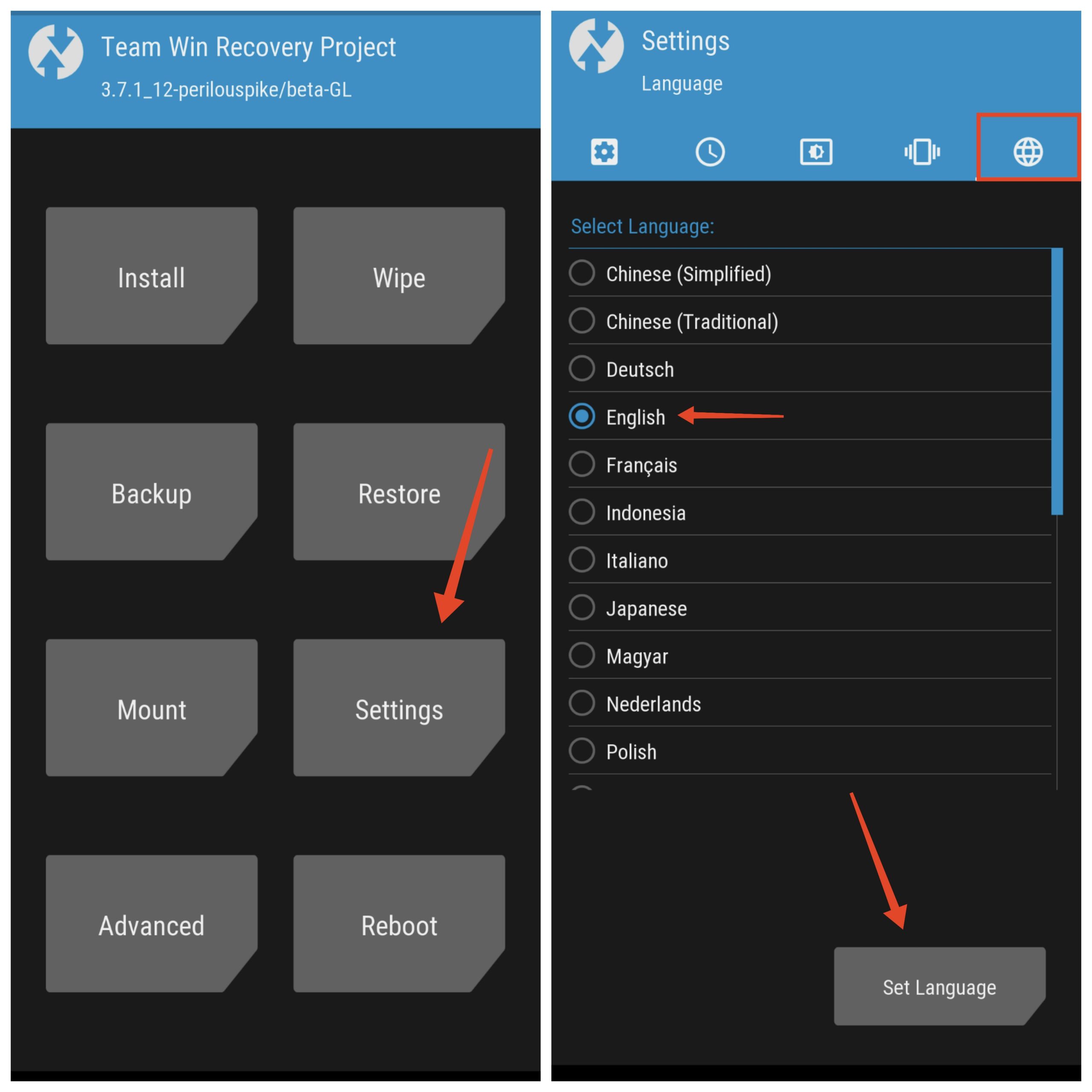
Часто задаваемые вопросы
1. Могу ли я прошить восстановление TWRP на любое устройство Android?
Хотя TWRP доступен для широкого спектра устройств Android, он поддерживается не всеми устройствами. Вам следует посетить официальный веб-сайт TWRP или форумы сообщества и группы Telegram, чтобы узнать, существует ли совместимая версия для вашего устройства.
2. Аннулирует ли прошивка TWRP гарантию на мое устройство?
Да, прошивка пользовательского рекавери, такого как TWRP, обычно приводит к аннулированию гарантии на ваше устройство. Однако вы часто можете восстановить исходное восстановление и отключить устройство, чтобы восстановить статус гарантии.
3. Могу ли я использовать TWRP для резервного копирования моего устройства Android?
Да, TWRP позволяет вам создать полную резервную копию вашего устройства, включая операционную систему, приложения и данные. Эту резервную копию можно использовать для восстановления предыдущего состояния вашего устройства, если что-то пойдет не так.
4. Могу ли я использовать TWRP для установки пользовательских прошивок на свое устройство Android?
Да, одна из основных целей TWRP — установка кастомных прошивок. После прошивки TWRP вы можете использовать его для прошивки кастомных ПЗУ, ядер и других модификаций.
5. Удалит ли мои данные прошивка TWRP?
Нет, прошивка TWRP-восстановления не сотрет данные на вашем устройстве. Однако все же лучше сделать резервную копию данных, прежде чем приступать к процессу перепрошивки.
6. Могу ли я прошить TWRP-восстановление на своем Android-устройстве без ПК?
Да, вы можете запустить восстановление TWRP на некоторых устройствах без компьютера с помощью таких приложений, как Flashify или Rashr.


